Ne perdez plus jamais de photo: Le Guide complet des sauvegardes photo à l'épreuve des balles

Rien de plus précieux et d'irremplaçable que vos photos personnelles et, avec un peu de prévoyance et de planification, le chagrin de perdre même un seul d'entre eux au vol, aux dispositifs brisés, ou au désastre.
Vous pouvez tout remplacer mais vos photos
L'argent de l'assurance vous achètera un nouvel ordinateur si votre maison brûle. Vous pouvez obtenir un nouveau téléphone si le vôtre disparaît dans le métro ou prend un bain froid sur le côté d'un bateau. Les documents financiers peuvent même être téléchargés à nouveau auprès de votre banque. Aussi misérable que cela puisse être pour résoudre de petits problèmes comme ceux-ci, presque tout le matériel et les pièges numériques de nos vies peuvent facilement être reconstruits.
Cependant, vous ne pouvez pas remplacer vos photos si vous les perdez. Avec un seul accident ou une panne matérielle, cette photo que vous aimez tellement de votre enfant mais qui n'a jamais eu le temps de faire marche arrière est partie dans l'éther numérique pour toujours. Pire encore, sachant que, après que cela se produise, il aurait été complètement évitable si vous aviez simplement adossé les choses sacrées .

Donc aujourd'hui, nous sommes là pour vous armer d'un multi- plan de broche pour s'assurer que rien de moins que la fin du monde comme nous le savons (et peut-être même pas que) vous séparera des photos de vos amis et votre famille. Commençons par apprendre quelques concepts de sauvegarde de base, puis nous engageons dans un plan d'action clair pour sécuriser toutes nos photos.
Le plan de sauvegarde à l'épreuve des balles: local et distant, chaud et froid
"Sauvegarde" est large (et généralement mal compris ) terme. Non seulement allons-nous vous montrer comment bien sauvegarder vos photos, mais nous allons également mettre en évidence quelques concepts de sauvegarde clés pour que vous sachiez pourquoi nous soutenons les choses comme nous.
Avant toute chose, bien que nous voulions que vous compreniez une chose par-dessus tout: la synchronisation de fichiers n'est pas une sauvegarde . Une sauvegarde réelle est une copie de votre fichier qui n'est pas liée à l'état de l'original. Si vous avez des photos des jeux Little League de votre enfant sur votre ordinateur et vous les avez gravés sur un DVD, alors ce DVD est sauvegardé car les photos existent à deux endroits et les supprimer de votre ordinateur ne les supprimera pas à partir du DVD.
Lorsque vous synchronisez des fichiers, cependant, avec un service comme Dropbox, tout ce qui arrive à un fichier arrive à l'autre. Vous placez un fichier dans votre dossier Dropbox et il est automatiquement copié sur les serveurs Dropbox. Se sent comme une sauvegarde, non? Sauf si vous supprimez ce fichier par accident, sauf si vous remarquez que le fichier est parti dans la fenêtre de récupération de 30 jours, le fichier est parti pour toujours. Tandis que votre routine de sauvegarde de photos peut impliquer un service qui synchronise des fichiers, il doit toujours également impliquer un service ou une méthode qui crée une véritable sauvegarde autonome qui restera en place si le fichier original Dans cet esprit, notre tout premier ordre du jour pour nous assurer que nous avons des copies de chaque photo que nous souhaitons conserver.
Créer immédiatement une sauvegarde locale
La première chose à faire absolument , si vous n'en avez pas déjà, créez une sauvegarde locale de toutes vos photos. Quand il s'agit de commodité, vous ne pouvez pas obtenir une bonne sauvegarde locale: elle est très proche et très rapide.

Si vos photos ne sont pas toutes au même endroit, il est temps de les collecter. Cela signifie que vous devez rassembler toutes ces cartes SD de votre appareil photo que vous avez voulu trier, tous les appareils avec des photos stockées sur eux (comme vous et les smartphones de votre conjoint), votre ordinateur portable avec ces photos de vacances de l'année dernière jamais copié sur votre bureau, et ainsi de suite. Prenez un moment pour penser à
partout vous avez des photos éparpillées (y compris des endroits où vous avez probablement pensé depuis des lustres, comme ce vieux smartphone dans le tiroir de votre bureau). Copiez toutes ces photos dans un seul dossier sur votre ordinateur, il est donc facile de les organiser et de les sauvegarder. CONNEXION:
Comment utiliser l'historique des fichiers de Windows pour sauvegarder vos données Ensuite, retournez tout ces photos jusqu'à un lecteur externe. C'est tout. Vous pouvez sauvegarder les fichiers manuellement, en les faisant glisser et en les déposant, ou vous pouvez utiliser un logiciel comme la fonction intégrée d'historique des fichiers de Windows ou Crashplan, notre utilitaire de sauvegarde favori. (La meilleure partie est que Crashplan est que vous pouvez créer des sauvegardes locales sur des dossiers, des lecteurs et des lecteurs réseau, ou même sur la maison d'un ami sans payer pour le service.)
Si vous n'avez qu'un seul lecteur externe, nous vous recommandons de le laisser débranché lorsque vous ne l'utilisez pas. Ceci est connu sous le nom de stockage à froid, et assure que vos sauvegardes ne sont pas à la merci de choses comme une surtension électrique ou un logiciel malveillant attaquant votre ordinateur. Cependant, vous pouvez également utiliser ce disque externe comme stockage à chaud - toujours branché sur votre PC - mais nous vous recommandons d'avoir un second disque externe et d'en utiliser un comme stockage chaud et un comme stockage froid, pour une sécurité supplémentaire contre les plantages informatiques. (N'oubliez pas que les disques externes ne coûtent pas cher, et vous pouvez transformer les vieux disques durs en disques externes à bas prix.)
Si vous utilisez deux disques, nous vous recommandons de faire tourner les disques chauds et froids chaque semaine. Sauvegarde complète sur chacun d'entre eux.
Sauvegardez tout dans le Cloud, trop
Une fois que vous avez une sauvegarde locale sécurisée, et qu'il n'y a aucun risque qu'un seul crash de disque dur puisse effacer toute votre collection, la prochaine l'étape consiste à sauvegarder vers le nuage. C'est très important:
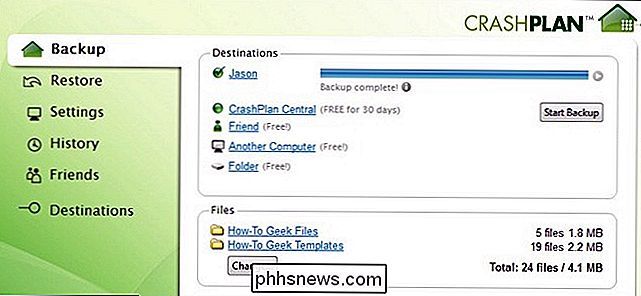
les sauvegardes locales ne suffisent pas . Si toutes les sauvegardes sont physiquement dans votre maison, alors un incendie peut les détruire tous d'un seul coup et vous perdrez ces photos de famille pour toujours. Si vous n'avez pas au moins un emplacement de sauvegarde hors site, vous ne sauvegardez pas correctement. CONNEXE:
Comment sauvegarder à distance vos données gratuitement avec CrashPlan Nous vous recommandons un service comme CrashPlan ou Carbonite , qui est conçu pour sauvegarder tout votre ordinateur (ce que vous devriez faire de toute façon). Ils coûtent généralement environ 5-6 $ par mois. Si l'achat d'un abonnement aux services susmentionnés ou similaires est dans votre budget, faites-le certainement car il tue deux oiseaux d'une pierre: vous sauvegarderez non seulement vos photos, mais tout le reste aussi. Consultez notre guide complet sur Crashplan pour savoir comment le configurer.
Si un service de sauvegarde complet n'est pas dans votre budget, cela ne signifie pas que vous êtes laissé pour compte. Vous pouvez vous inscrire à un compte Google gratuit si vous n'en possédez pas déjà un et profiter de leur généreux plan de stockage de photos. Google Photos offre un stockage de photos gratuit et illimité pour toutes vos photos jusqu'à une résolution de 16MP. Si vous avez besoin de stocker des photos plus grandes ou des photos RAW, vous pouvez passer à 100 Go de stockage pour ceux qui ne paient que 1,99 $ par mois. Installez Desktop Uploader sur votre ordinateur, pointez-le sur votre dossier de photos, et tout sauvegardera automatiquement, sans que vous ayez à y penser. Vous pouvez également configurer votre smartphone pour télécharger automatiquement les photos que vous prenez.
Si vous vous abonnez à Amazon Prime, Amazon Photo est inclus et offre un stockage de photos absolument illimité sans limite, comme Google Photos, en résolution ou en format. Il n'y a pas d'uploader officiel comme Google, mais Amazon approuve odrive pour la tâche - les fonctionnalités disponibles sur le compte odrive gratuit sont plus que suffisantes pour synchroniser toutes vos photos, en utilisant l'outil de synchronisation de bureau d'odrive, sur votre compte Amazon. LIÉS:
18 choses que vous n'avez peut-être pas connues Google Photos peut faire
Même si vous avez déjà une solution complète pour ordinateur comme Crashplan, vous pouvez toujours vouloir consulter les solutions susmentionnées de Google et Amazon. Non seulement ils sont gratuits ou très bon marché (et les ajouter à votre routine de sauvegarde signifie que vous avez deux sauvegardes à distance dans différents endroits) mais ils ont des tonnes de fonctions photo centrées comme la possibilité de trier vos photos par visages, de partager des photos facilement Aller encore plus loin
À ce stade, vous devriez vous féliciter à l'arrière, simplement en vous procurant une seconde sauvegarde, et vos photos téléchargées sur un service de cloud computing la minuscule minorité de la population qui prend ses photos au sérieux. Ce sont les étapes les plus importantes que vous devriez prendre, et si vous voulez vraiment sauvegarder vos photos, elles ne sont pas facultatives.
Si vous voulez aller encore plus loin, vous pouvez le faire. Supposons que vous ayez une sauvegarde à chaud locale, une sauvegarde à froid locale et une sauvegarde à chaud à distance. Vous pouvez aller encore plus loin avec une sauvegarde à froid locale, comme stocker un lecteur de sauvegarde dans un coffre-fort.

Si vous faites cela, assurez-vous de faire pivoter vos disques régulièrement, afin qu'ils soient tenus à jour. Nous vous recommandons également d'utiliser le cryptage pour sécuriser le contenu du lecteur en cas de perte ou de vol. Si vous utilisez un outil comme Crashplan pour copier les photos sur le lecteur, les données sont déjà cryptées. Sinon, il existe de nombreuses solutions pour crypter vos données comme TrueCrypt, Bitlocker, ou n'importe quel autre choix.
Cela peut sembler extrême, mais plus vous aurez de sauvegardes, plus votre système sera blindé.
Avec cette stratégie de sauvegarde déployée, vos photos seront aussi sûres que possible. Tellement heureux avec votre workflow de sauvegarde de photos numériques que vous voulez aborder la préservation des photos de famille imprimées? La même stratégie de sauvegarde appliquée à vos photos numériques peut être appliquée à vos photos traditionnelles si vous les numérisez et les intégrez dans votre collection numérique.

Comment verrouiller votre thermostat Ecobee avec un code PIN
Si vous avez des enfants dans la maison et êtes strict sur le thermostat, vous pouvez verrouiller votre Ecobee avec un code PIN de sorte que personne Avec un thermostat non intelligent, vous devez généralement disposer d'une enceinte verrouillée pour le contourner, comme vous le voyez dans la plupart des entreprises.

Comment réinstaller les applications par défaut d'OS X dans El Capitan
OS X El Capitan est livré avec de nombreuses applications préinstallées, dont beaucoup sont très utiles ... et d'autres non. La suppression de ces applications est simple: il suffit de les faire glisser vers la corbeille. Cependant, les réinstaller n'est pas aussi simple que ça ... CONNEXE: Qu'est-ce que le Game Center d'Apple et que vous devriez l'utiliser?



